Tentang KamiPedoman Media SiberKetentuan & Kebijakan PrivasiPanduan KomunitasPeringkat PenulisCara Menulis di kumparanInformasi Kerja SamaBantuanIklanKarir
2025 © PT Dynamo Media Network
Version 1.102.2
Konten dari Pengguna
Cara Menghapus Data Duplikat di Excel, Ini Tahapannya
21 September 2023 13:06 WIB
·
waktu baca 3 menitTulisan dari How To Tekno tidak mewakili pandangan dari redaksi kumparan
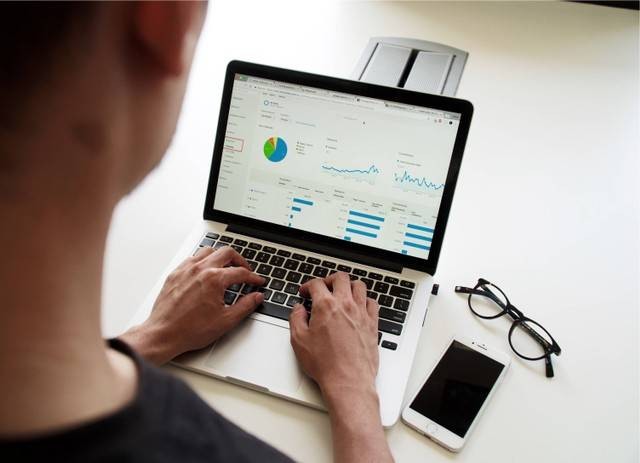
ADVERTISEMENT
Cara menghapus data duplikat di Excel perlu dipahami saat pengguna membuat laporan dengan data yang banyak. Data yang terduplikat dapat membingungkan karena membuat data berlipat ganda.
ADVERTISEMENT
Kendala tersebut juga menyulitkan pembaca untuk menemukan data yang dimaksud. Untuk mengatasinya, Excel memiliki fitur yang memudahkan penggunanya untuk menemukan dan menghapus data duplikat pada laporan yang dibuat.
Di artikel ini, How To Tekno akan menjabarkan cara untuk menghapus data duplikat. Simak penjabaran di bawah ini sampai selesai untuk mengetahui langkah-langkahnya secara runtut.
Cara Menghapus Data Duplikat di Excel
Menurut laman support.microsoft.com, data duplikat adalah data ganda yang dimasukkan dalam baris dan kolom dengan nilai yang sama. Hal tersebut umum terjadi di perusahaan atau organisasi yang memiliki petugas entry data lebih dari satu.
Sebagai program pengolah data, Excel menyediakan berbagai fitur untuk mengatur data agar rapi dan jelas. Excel menawarkan fitur untuk mencari hingga menghapus data duplikat yang ada pada laporan yang sedang dikerjakan.
ADVERTISEMENT
Sebelum menghapus data duplikat, sebaiknya salin data asli ke lembar kerja lain sehingga tak kehilangan data yang sudah dibuat. Berikut langkah-langkah yang bisa dilakukan.
1. Salin data asli
Pengguna bisa memakai fitur Copy dan Paste untuk memindahkan atau menyalin konten sel. Saat menyalin data, Excel juga akan menyalin sel termasuk rumus dan nilai hasil, format sel, serta komentar.
Cara salin data asli, yakni pilih sel atau rentang sel yang ingin dipindahkan atau disalin. Pilih sel tempat untuk memindahkan data selanjutnya klik Tempel untuk menyalin data tersebut.
2. Temukan Data Duplikat
Buka dokumen untuk menemukan data duplikat yang ingin dihapus. Pengguna bisa memanfaatkan fitur Conditional Formatting. Caranya pilih sel yang ingin diperiksa kemudian klik ‘Home’ dan pilih ‘Conditional Formatting’.
Pada menu dropdown, klik ‘Highlight Cells Rules’ lalu pilih ‘Duplicat Values’. Pada jendela baru yang muncul, masukkan format di samping values with seperti ‘Light Red Fill With Dark Red Text’ lalu klik ‘OK’.
3. Hapus Data Duplikat
ADVERTISEMENT
Setelah data ditemukan pilih sel atau rentang sel yang memiliki data duplikat. Pada menu Ribbon pilih ‘Data’ selanjutnya pilih fitur ‘Remove Duplicate’ di kategori Data Tools. Selanjutnya di bawah daftar Column, centang atau kosongkan kotak centang pada daftar tersebut.
Contoh pada lembar kerja di bawah ini Januari memiliki informasi harga yang ingin disimpan.
Dengan data di atas, pengguna bisa menghapus centang Januari di kotak Hapus Duplikat pada jendela Remove Duplicates yang muncul. Selanjutnya klik OK untuk menyimpan perubahan.
Demikian cara menghapus data duplikat di Excel. Perlu diingat, Excel tak bisa menyorot duplikat di area Nilai Laporan PivotTable. Jadi, pastikan untuk menyalin data terlebih dahulu agar mudah mengaturnya.
(IPT)

